Neben dem Startbildschirm, dem Bildschirm Sperren, dem Explorer-Menüband, dem PC aktualisieren, dem PC zurücksetzen und anderen Funktionen bietet Windows 8 eine Reihe von Personalisierungsoptionen. Sie können den Sperrbildschirm, den Startbildschirm und den Desktop mit wenigen Klicks anpassen.
Optionen zur Personalisierung des Startbildschirms und des Sperrbildschirms befinden sich unter PC-Einstellungen. Durch Navigieren zu den PC-Einstellungen können Sie das Standardhintergrundbild des Startbildschirms und den Sperrbildschirm unter den PC-Einstellungen ändern. Der einzige Haken ist, dass Windows 8 nicht zulässt, dass Sie ein Bild als Hintergrund für den Startbildschirm auswählen. Sie müssen entweder eine Farbe oder ein Bild aus den eingestellten Bildern verwenden, die unter den PC-Einstellungen verfügbar sind.
Benutzer, die mit den Standard-Hintergrundbildern für den Startbildschirm nicht zufrieden sind, werden sich über die Verfügbarkeit eines neuen Dienstprogramms freuen, mit dem Sie ein benutzerdefiniertes Bild als Hintergrund für den Startbildschirm festlegen können.
ModernBack Changer ist ein kostenloses Tool vom Entwickler des MetroLink Apps-Tools (das Tool, mit dem Sie Metro-Apps-Verknüpfungen auf dem Desktop erstellen können). Mit ModernBack Changer können Sie den Hintergrund des Startbildschirms im Handumdrehen ändern und Ihr Bild als Hintergrund festlegen.

Mit diesem Dienstprogramm kann zwar auch die Farbe der Benutzeroberfläche geändert werden, die Fähigkeit, den Hintergrund des Startbildschirms mit einem benutzerdefinierten Hintergrund zu ändern, ist jedoch die Kernfunktion dieses Werkzeugs. Die Verwendung dieses Tools ist ziemlich einfach. Führen Sie die folgenden Anweisungen aus, um den Hintergrund des Startbildschirms mit Ihrem eigenen glänzenden Bild zu ändern.
HINWEIS: Wir empfehlen, dass Sie entweder ein benutzerdefiniertes Refresh-PC-Image erstellen oder einen Systemwiederherstellungspunkt erstellen, bevor Sie mit diesem Tool fortfahren.
So ändern Sie den Startbildschirmhintergrund mit ModernBack Changer:
Schritt 1: Besuchen Sie die Entwicklerseite (übersetzte Seite), laden Sie die ZIP-Datei herunter und extrahieren Sie die ZIP-Datei auf den Desktop oder an einen anderen Speicherort.
Schritt 2: Führen Sie das Tool aus, klicken Sie auf die Schaltfläche Anpassen, um zu der benutzerdefinierten Bilddatei zu navigieren, die Sie als Hintergrund für den Startbildschirm verwenden möchten, klicken Sie auf die Schaltfläche Öffnen, klicken Sie auf OK, und klicken Sie schließlich auf die Schaltfläche Patch, um den neuen Hintergrund anzuwenden. Es unterstützt Bilder in den Formaten .jpg, .jpeg, jpe, png und gif.
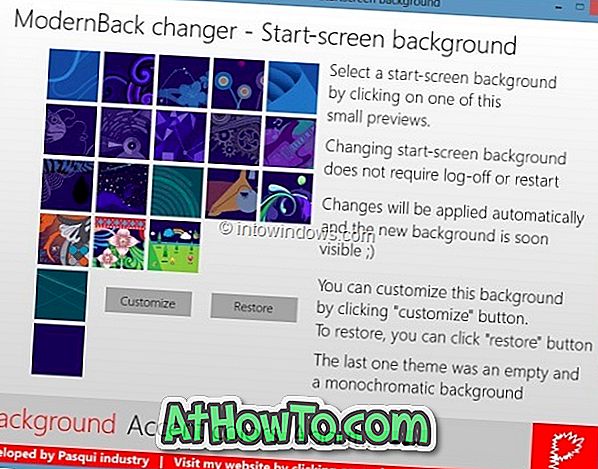
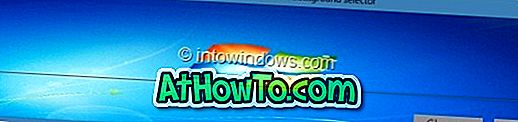
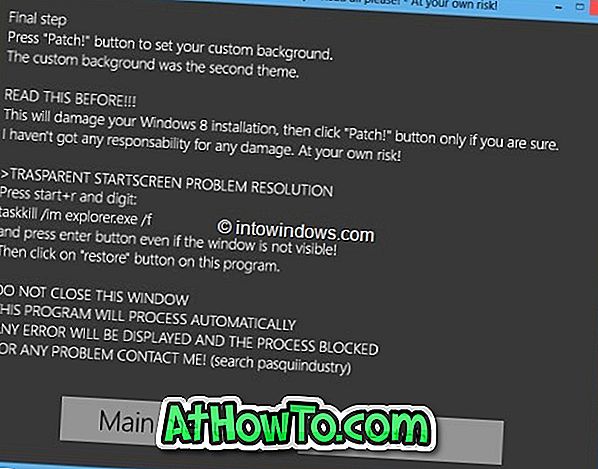
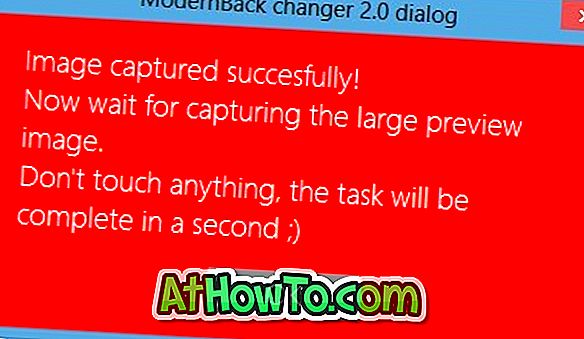
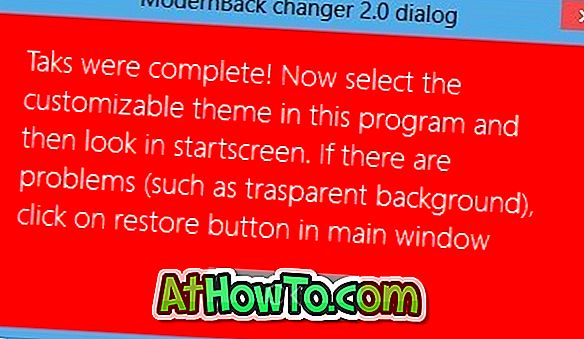
Sie können jederzeit die Schaltfläche Wiederherstellen verwenden, um zum ursprünglichen Hintergrund des Startbildschirms zurückzukehren. Die aktuelle Version (2.5) ist nicht perfekt und funktioniert möglicherweise nicht. Wir werden diesen Artikel aktualisieren, sobald der Entwickler das Tool aktualisiert.
Möglicherweise möchten Sie auch wissen, wie Sie die Benutzeroberfläche des Windows 8 Explorer-Menübands anpassen und Webseiten an den Startbildschirm anhängen.














